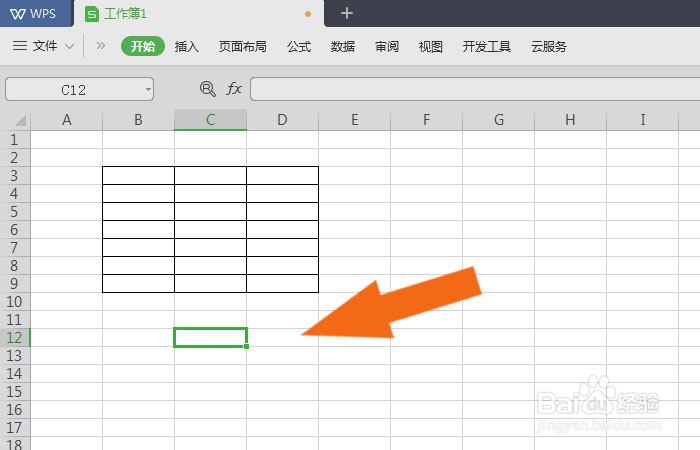1、 把WPS2019软件的安装包下载到本地文件夹,鼠标左键双击setup程序(安装环境在win10系统中安装),如下图所示。
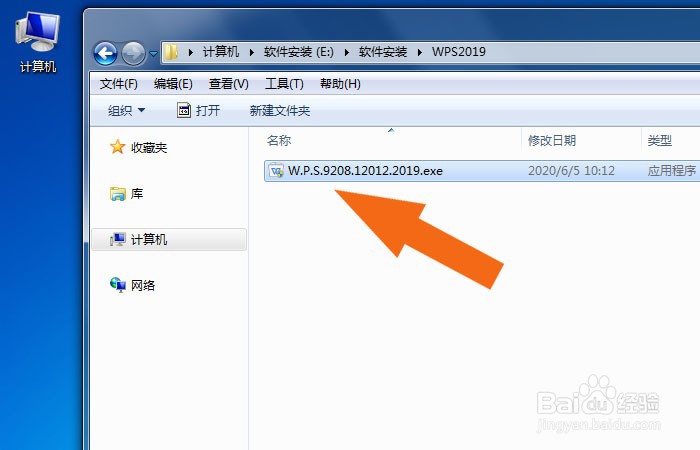
2、 接着,在弹出的WPS2019软件安装向导窗口中,鼠标左键单击【浏览】按钮,如下图所示。

3、 然后,在安装向导窗口中,设置安装的路径,并单击【安装】按钮,如下图所示。

4、 接着,WPS2019软件会自动安装,如下图所示。

5、 然后,WPS2019软件安装好后,会有提示窗口,鼠标左键单击【关闭】按钮,
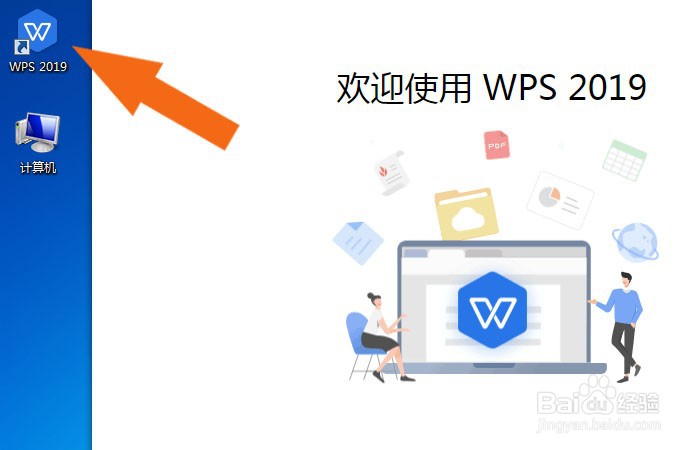
6、 接着,打开WPS2019软件,可以新建空白文档,如下图所示。
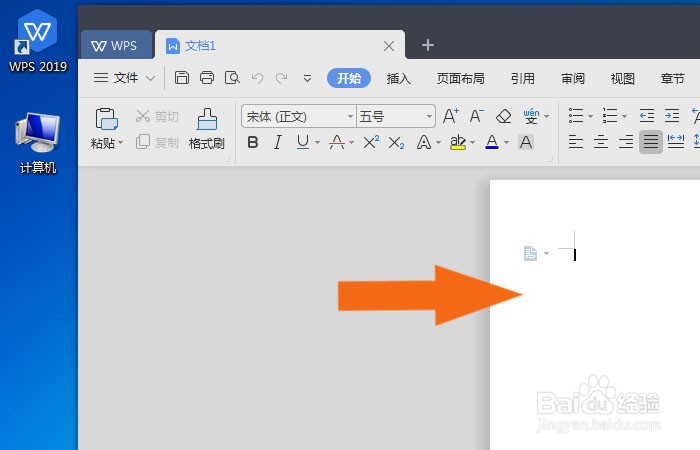
7、 最后,在WPS2019软件,可以新建表格,并绘制出表格线,表示掳姗浚瑙WPS2019软件安装好了,如下图所示。通过这样的步骤和方法,就学会WPS2019软件安装的方法了。